笔记本无线网络受限制如何解决?.docx
2.虚拟产品一经售出概不退款(资源遇到问题,请及时私信上传者)
当你的笔记本电脑遇到无线网络受限制的情况,这通常意味着设备无法正常访问互联网,可能是由于IP配置、无线网络设置或者是硬件开关未开启等原因导致。以下是一些详细的解决步骤: 1. **检查IP设置**: - 确保你的笔记本电脑的IP地址设置正确。在Windows系统中,你可以通过“控制面板”>“网络和互联网”>“网络和共享中心”找到当前的网络连接。点击对应的无线网络连接,选择“属性”,然后双击“Internet协议版本4 (TCP/IPv4)”。在新的窗口中,如果之前设置的是“使用下面的IP地址”,尝试更改为“自动获取IP地址”和“自动获取DNS服务器地址”,然后保存设置。 2. **手动配置IP**: - 如果自动获取IP不起作用,可能是因为网络环境不支持DHCP服务,你需要手动配置IP。询问网络管理员或查看路由器说明书,获取正确的IP地址、子网掩码、默认网关以及DNS服务器地址,然后手动输入到IP设置中。 3. **检查无线网络设置**: - 确保你的笔记本电脑的无线网络功能已开启。有些笔记本有物理无线开关,可能是键盘上的某个组合键(如Fn+F5),或者机身上独立的开关,检查是否被误关闭。 4. **MAC地址过滤**: - 如果无线网络启用了MAC地址过滤,只有在白名单中的设备才能连接。这时,你需要联系网络管理员,将你的笔记本的MAC地址添加到允许列表中,或者在路由器设置中关闭MAC地址过滤功能。 5. **驱动程序更新**: - 确保你的无线网卡驱动程序是最新的。过时的驱动可能会导致连接问题。访问笔记本制造商的官方网站,查找并下载最新的无线网卡驱动进行更新。 6. **重启设备**: - 有时候,简单地重启路由器和笔记本电脑也能解决临时的网络问题。 7. **诊断网络问题**: - 在“网络和共享中心”,点击有问题的网络连接,选择“诊断”,系统会尝试找出并修复网络问题。 8. **连接其他网络**: - 试试连接其他可用的无线网络,如果可以正常连接,那就说明问题可能出在原来的网络上,而不是你的笔记本。 9. **恢复网络设置**: - 如果所有方法都试过仍无法解决问题,可以考虑恢复网络设置。在“网络和共享中心”中,点击“更改适配器设置”,找到无线网络连接,右键选择“禁用”,然后再“启用”,看能否恢复正常。 10. **专业帮助**: - 如果以上步骤都无法解决问题,可能是硬件故障或者更复杂的技术问题,这时建议联系笔记本制造商的技术支持或者专业的电脑维修服务。 记住,每个网络环境都有其特殊性,解决网络问题可能需要一定的耐心和细心排查。希望这些方法能帮你解决笔记本无线网络受限制的问题。如果问题依然存在,记得寻求专业的帮助,避免盲目操作导致更多的问题。
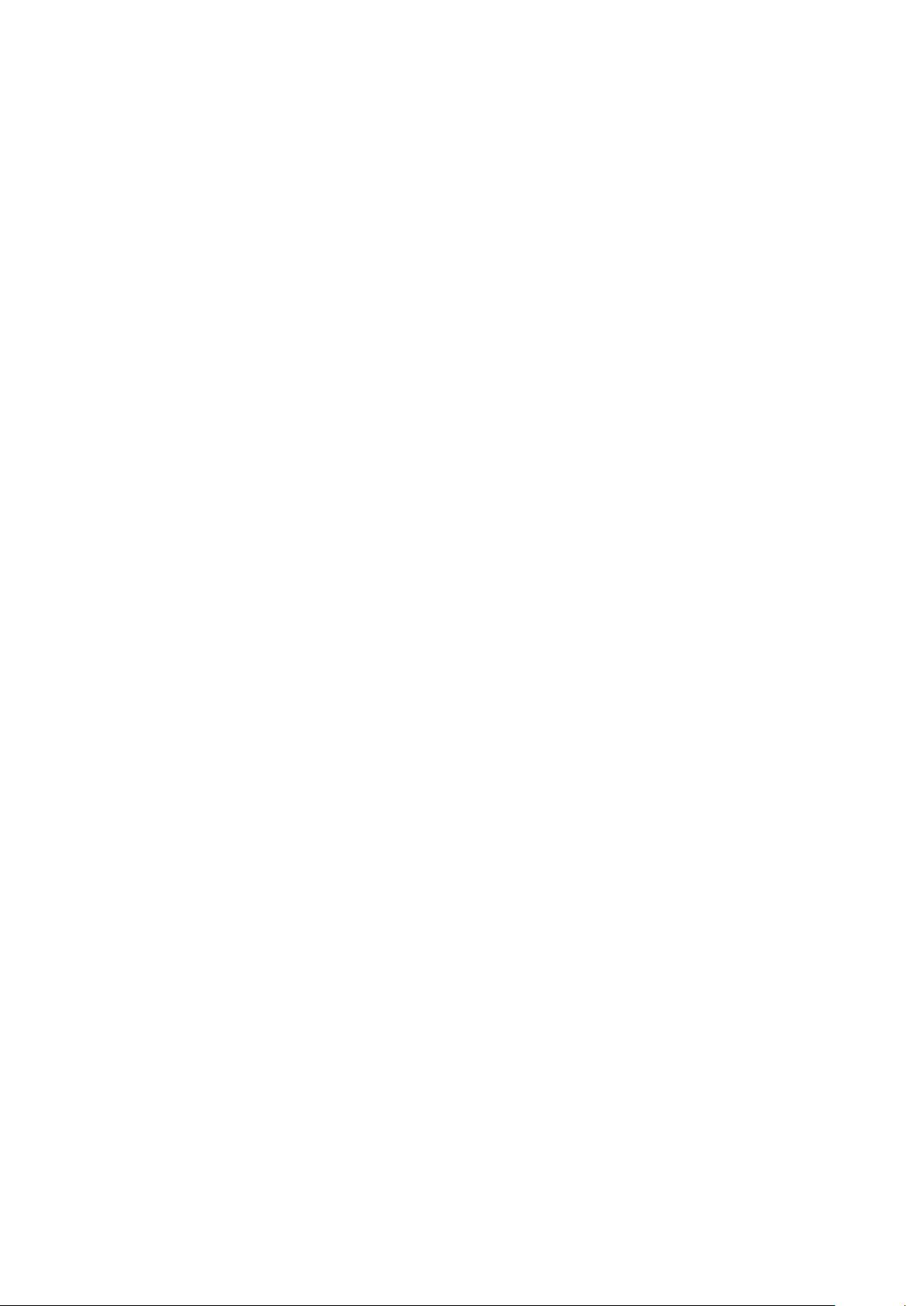

- 粉丝: 9940
- 资源: 4916
 我的内容管理
展开
我的内容管理
展开
 我的资源
快来上传第一个资源
我的资源
快来上传第一个资源
 我的收益 登录查看自己的收益
我的收益 登录查看自己的收益 我的积分
登录查看自己的积分
我的积分
登录查看自己的积分
 我的C币
登录后查看C币余额
我的C币
登录后查看C币余额
 我的收藏
我的收藏  我的下载
我的下载  下载帮助
下载帮助

 前往需求广场,查看用户热搜
前往需求广场,查看用户热搜最新资源


 信息提交成功
信息提交成功